1、点击“成功GTD时间管理”
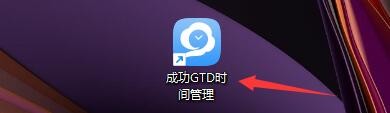
2、在“成功GTD时间管理”窗口中,点击“帮助”

3、在弹出下拉栏中,点击“时间选项”

4、在“时间选项”窗口中,点击“日程”

5、然后,将“在时间轴上显示分钟刻度”勾选上

6、点击“确定”即可

时间:2024-11-06 23:32:32
1、点击“成功GTD时间管理”
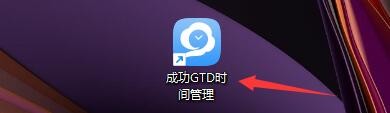
2、在“成功GTD时间管理”窗口中,点击“帮助”

3、在弹出下拉栏中,点击“时间选项”

4、在“时间选项”窗口中,点击“日程”

5、然后,将“在时间轴上显示分钟刻度”勾选上

6、点击“确定”即可

